Se ami giocherellare con il tuo dispositivo Android, è molto probabile che tu sappia Nova Launcher. Mentre ci sono tantissimi grandi lanciatori disponibili per Android, Nova Launcher è senza dubbio il migliore del lotto. L'app di avvio offre un sacco di opzioni di personalizzazione, ma se c'è una cosa che manca, è un negozio di temi. Alcune persone sostengono che non c'è bisogno di un negozio di temi in Nova Launcher perché puoi facilmente creare temi di Nova Launcher. Bene, siamo d'accordo, dato che è piuttosto facile creare un tema o una configurazione di launcher Nova.
Quindi, se ti sei mai chiesto a proposito dei fantastici temi di Nova Launcher, non ti preoccupare, ti racconteremo tutto a riguardo. Quindi, senza ulteriori indugi, ecco i passaggi per creare un tema Nova Launcher:
Prima di iniziare, dovrai ovviamente installare Nova Launcher dal Google Play Store. Puoi provare la versione gratuita per iniziare, ma la maggior parte delle fantastiche opzioni sono disponibili in Nova Launcher Prime ($ 4, 99). Inoltre, assicurati di rendere Nova il programma di avvio predefinito. Per farlo, vai su Impostazioni-> Home o Impostazioni-> App e premi l'icona delle impostazioni e quindi seleziona "App predefinite".
1. Prepara un bellissimo Wallpaper a tua scelta
Il tuo sfondo homescreen è la base del tuo tema Nova Launcher, in quanto dovrai scegliere gli altri elementi in base al tuo sfondo. Pertanto, è importante scegliere uno sfondo che sembra bello e in grado di resistere alla prova del tempo. Per il nostro tema, abbiamo utilizzato uno sfondo minimalista dall'aspetto piatto soprannominato "Matexial 28" dall'app Wallrox per sfondi .
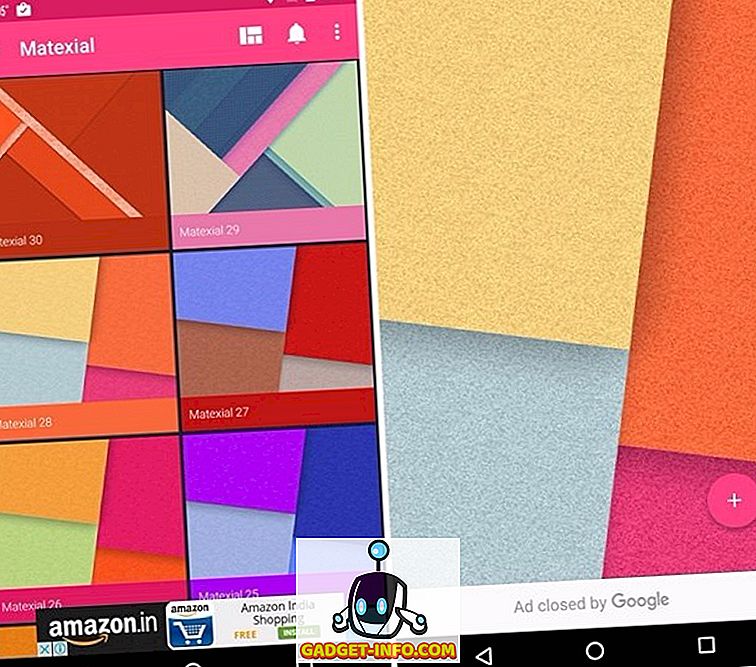
Mentre abbiamo mantenuto le cose semplici, non è necessario che tu faccia lo stesso. Puoi scegliere sfondi altamente dettagliati e personalizzabili da KLWP, Muzei, anche se a volte queste applicazioni possono diventare molto complicate. Puoi anche scegliere tra i vari sfondi in app come Zedge, Sfondi HD o puoi guardare alcune fantastiche app di sfondi animati.
2. Installa un Icon Pack che completa lo sfondo
Ci sono una miriade di incredibili pacchetti di icone disponibili per Android, ma dovrai scegliere un pacchetto di icone che si adatti allo sfondo. È importante che le icone non siano fuori posto rispetto allo sfondo. Abbiamo scelto il pacchetto di icone Voxel per il nostro tema, considerando che porta un design piatto e il nostro sfondo è sulla stessa linea. Inoltre, ci piacciono le icone quadrate unificate di Voxel. Per cambiare le icone in Nova, vai su Impostazioni Nova-> Aspetto e aspetto-> Temi icone e seleziona il pacchetto di icone che desideri.
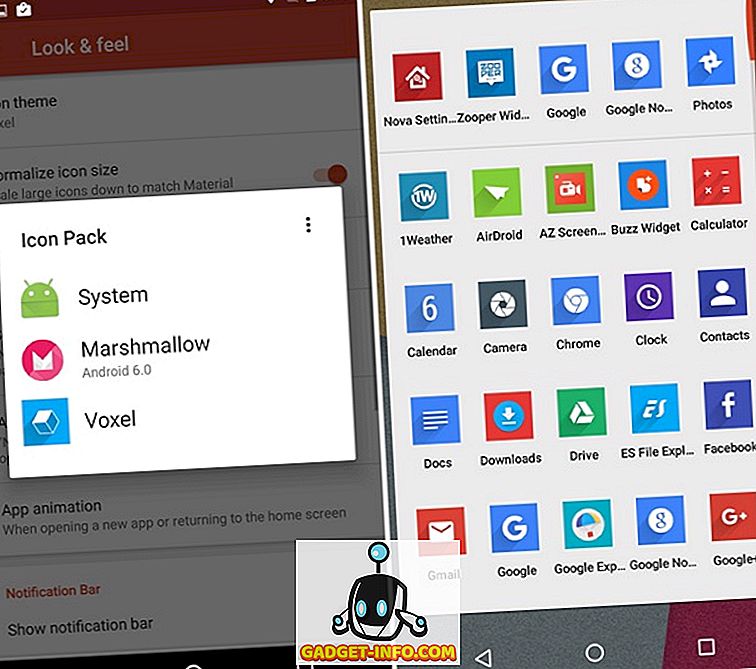
Tuttavia, puoi scegliere le tue icone e ti suggeriremo cose come Merus, Aurora, Elun, Nimbbi, Polycon ecc. Puoi anche controllare il nostro post sui 20 migliori pacchetti di icone disponibili per Android.
3. Aggiungi widget belli e funzionali
I widget non solo portano funzionalità e informazioni direttamente sul tuo homescreen ma danno anche un tocco di bellezza. Quindi, puoi aggiungere alcuni bellissimi widget per migliorare il tema del launcher Nova. In effetti, nel nostro tema, abbiamo usato un bel po 'di widget . Abbiamo utilizzato la famosissima app Zooper Widget Pro per aggiungere uno dei suoi widget template standard soprannominati " DaveDate ".
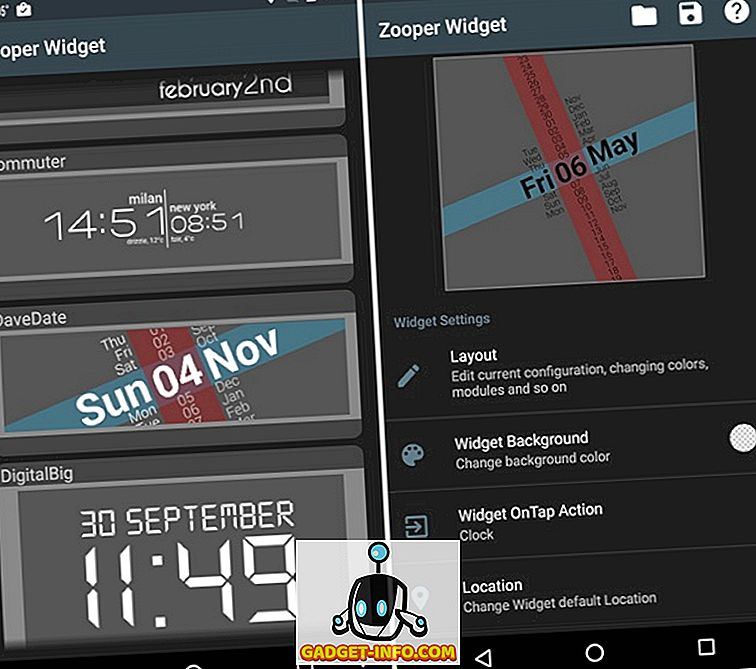
Abbiamo anche creato un nostro widget personalizzato tramite Zooper per mostrare informazioni di sistema come batteria e spazio di archiviazione. Abbiamo utilizzato un'icona scalabile per mostrare l'icona della batteria, il rich text per i dettagli della batteria e il testo semplice per mostrare i dettagli di archiviazione. Zooper offre un sacco di opzioni, simili a KLWP, quindi puoi personalizzare un widget nel modo che preferisci.
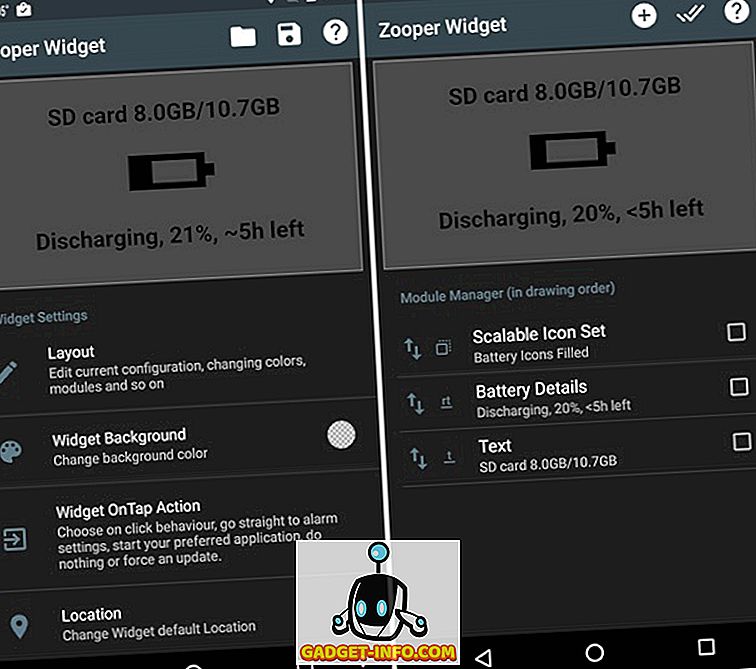
Insieme alla coppia di widget Zooper, abbiamo aggiunto un widget di lettore musicale con Shuttle, che ti offre un paio di layout di widget insieme a opzioni per la modifica di trasparenza, colori, sfondo e testo. Con il widget del lettore musicale, abbiamo anche utilizzato uno dei widget meteo 1Weather . Nel widget 1Weather, abbiamo scelto lo sfondo per essere trasparenti, Set di icone e accento per essere nero e l'orologio come "personalizzato". Infine, abbiamo aggiunto anche un widget di Google Keep al nostro tema.
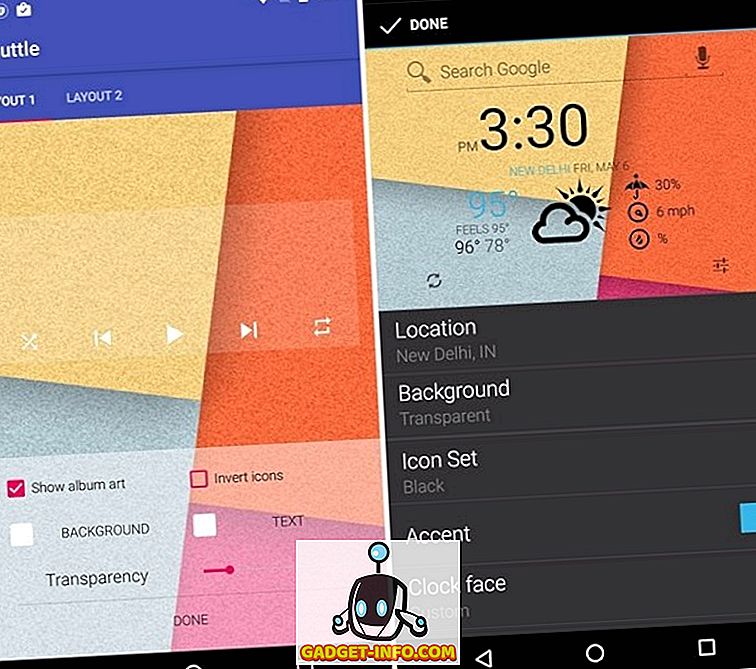
Nota : abbiamo utilizzato il testo nero su tutti i nostri widget per dare ai widget un buon contrasto con lo sfondo chiaro e le icone colorate di Voxel.
Come molte altre cose, ci sono vari fantastici widget disponibili per Android, quindi puoi scegliere da solo. Se hai bisogno di aiuto, consulta la nostra lista di 17 migliori widget Android.
4. Fiddle con le opzioni Nova Launcher
Il tema del tuo launcher Nova potrebbe già sembrare bello, ma devi aggiungere alcuni ritocchi finali con alcune impostazioni di Nova Launcher. È importante conoscere tutte le fantastiche opzioni di avvio Nova, perché è ciò che serve per perfezionare il tuo tema. Quindi, ecco qui:
Desktop
Nova Launcher ti consente di personalizzare il desktop omonimo di Android fino in fondo . In Impostazioni Nova-> Desktop, puoi cambiare la griglia delle icone (il numero di icone che puoi adattare), il layout delle icone (dimensione delle icone, caratteri ecc.), Il riempimento della larghezza e dell'altezza (spazio tra le icone), gli stili della barra di ricerca, gli indicatori delle pagine & colour, wallpaper scrolling e altro. Puoi anche controllare i vari effetti di scorrimento (pila di carte, tablet, vetro, tendina, ecc.) Che fanno una grande differenza nell'esperienza utente. Ci sono anche opzioni per sovrapporre i widget, bloccare il desktop e altro.
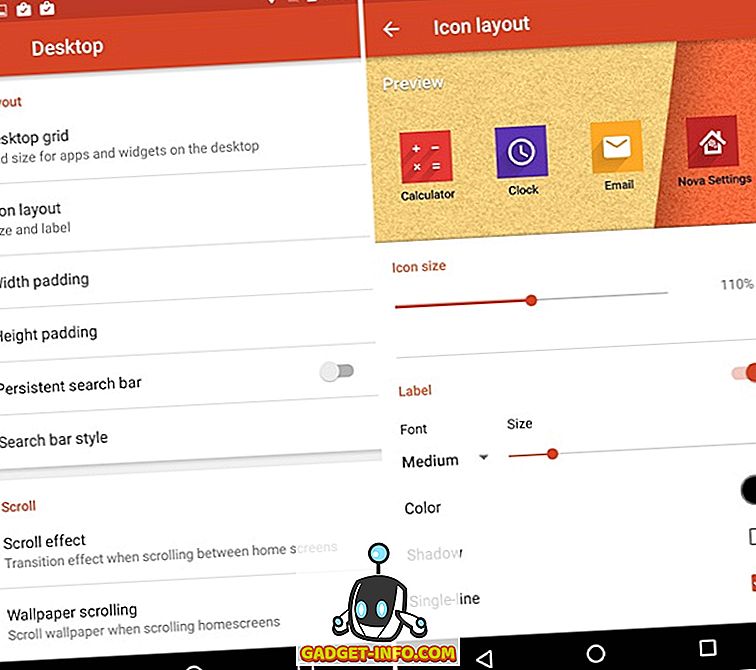
Per il nostro tema, abbiamo manipolato solo alcune opzioni. Abbiamo impostato la dimensione della griglia del desktop su "5 × 5", la dimensione dell'icona su "110%" e il carattere su "medio" in Layout icona, spaziatura larghezza e altezza su "Nessuno", disattivato lo scorrimento della carta da parati e scelto la rotellina "Pulisci" effetto.
Cassetti di app e widget
Puoi anche modificare i cassetti dell'app e del widget in base alle tue esigenze. Nova ti offre le opzioni per cambiare la griglia nel cassetto delle applicazioni, lo stile del cassetto (elenco, orizzontale, verticale) per app e widget, animazione di transizione, effetti di scorrimento e altro. Puoi anche scegliere di visualizzare il cassetto delle app in stile tab, come le versioni precedenti di Android, i cassetti di gruppo e aggiungere una barra di ricerca. Se non ti piace lo sfondo bianco del cassetto, puoi scegliere di avere un'altra immagine o semplicemente tenerla trasparente .
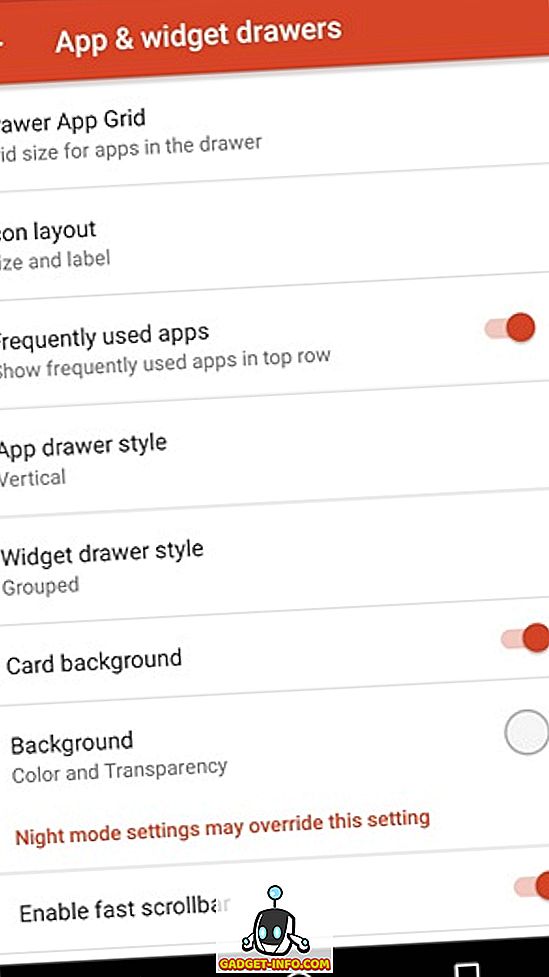
Il nostro tema era più mirato ai miglioramenti della schermata Home, quindi non abbiamo apportato alcuna modifica alle impostazioni del cassetto delle app e dei widget. Tuttavia, puoi facilmente andare avanti e apportare le modifiche desiderate.
bacino
Dock include le icone accessibili in fondo in ogni pagina homescreen. Nova ti consente di aggiungere pagine al dock e aumentare il numero di icone nel dock. È inoltre possibile modificare le dimensioni dell'icona, il carattere, il riempimento e abilitare "dock come overlay", che consente di attivare il dock con i gesti. C'è anche un'opzione interessante per cambiare lo sfondo del dock. Se non sei proprio un fan del dock, Nova ti consente di spegnerlo completamente .
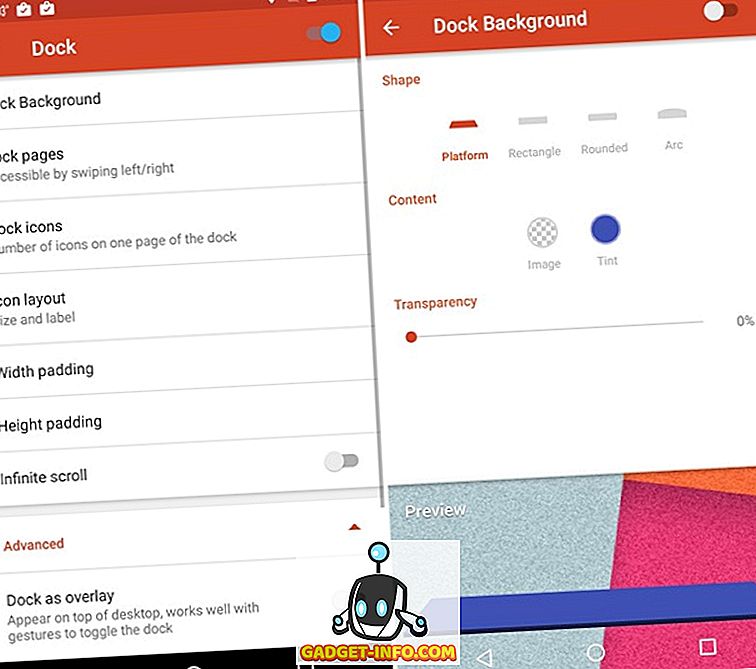
Abbiamo modificato la dimensione dell'icona nel Dock al 110% per il nostro tema, per far corrispondere la dimensione dell'icona alle nostre icone Home.
Cartelle
Ti piacciono le nuove e fresche cartelle Android N? Bene, puoi averli con Nova Launcher . Puoi facilmente andare su Impostazioni Nova-> Cartelle e cambiare il modo in cui appaiono la cartella e le icone all'interno. Puoi scegliere di avere icone in pila, griglia, ventaglio o linea, mantenendo lo sfondo della cartella sullo stile N Anteprima o cerchio, quadrato, disco ecc. Ci sono anche opzioni per cambiare la transizione di cartelle, sfondo e il layout dell'icona.
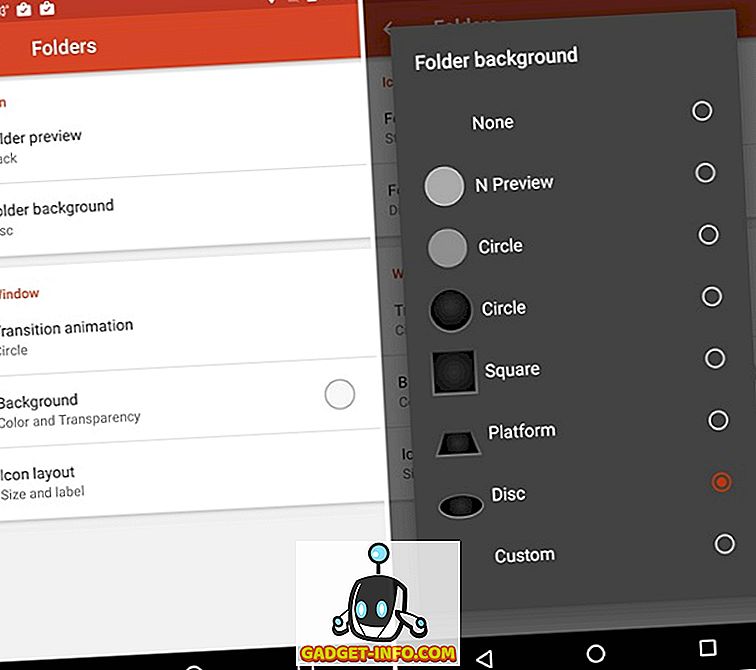
Abbiamo modificato l'anteprima della cartella in "Stack" e lo sfondo della cartella in "Disc", per abbinare il contrasto nero usato nei widget.
Guarda e senti
Nova Settings-> Look & feel è dove si trova l'azione principale. Qui, puoi scegliere il tema dell'icona, la velocità di scorrimento e animazione (rilassato, disponibile, veloce, più veloce della luce), le animazioni delle app e persino forzare l'orientamento dello schermo, se è ciò che desideri. Se non ti piace vedere sempre la barra delle notifiche, puoi anche disattivarla . È possibile abilitare "Icone scure", che renderanno nere le icone della barra di stato / notifica.
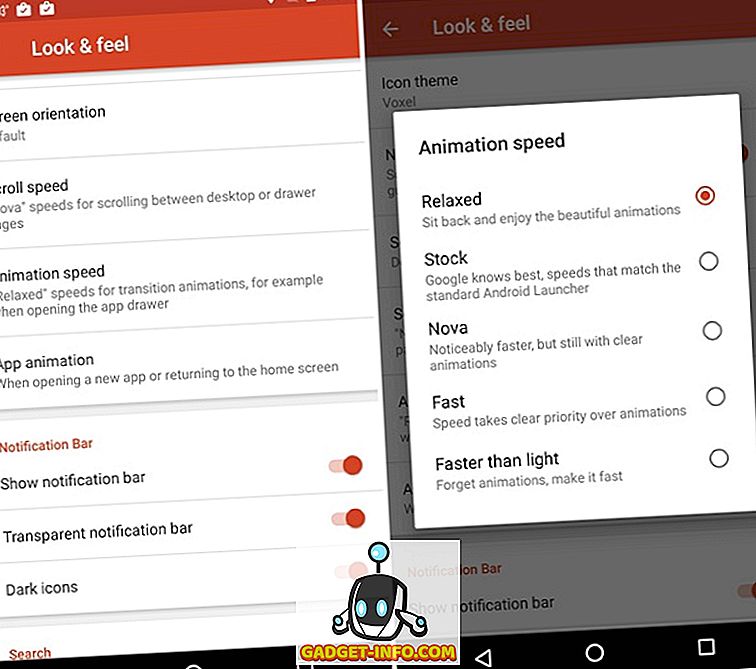
Per dare il nostro tema che ha aggiunto lo zing, abbiamo modificato la velocità dell'animazione in "Relaxed", per ottenere un'animazione simile a una barra laterale mentre si passava a un'altra homescreen, grazie all'effetto di scorrimento "Wipe". Abbiamo anche abilitato "Icone scure" per abbinare i widget dei nostri temi e le etichette delle icone.
Modalità notturna
Se ami i temi scuri, dovresti cambiare la programmazione della modalità Notte su "Sempre" in Impostazioni Nova-> Modalità notte. Quando è attiva la modalità Notte, è possibile attivare il tema scuro per la barra di ricerca, il cassetto, l'icona del cassetto e le cartelle.
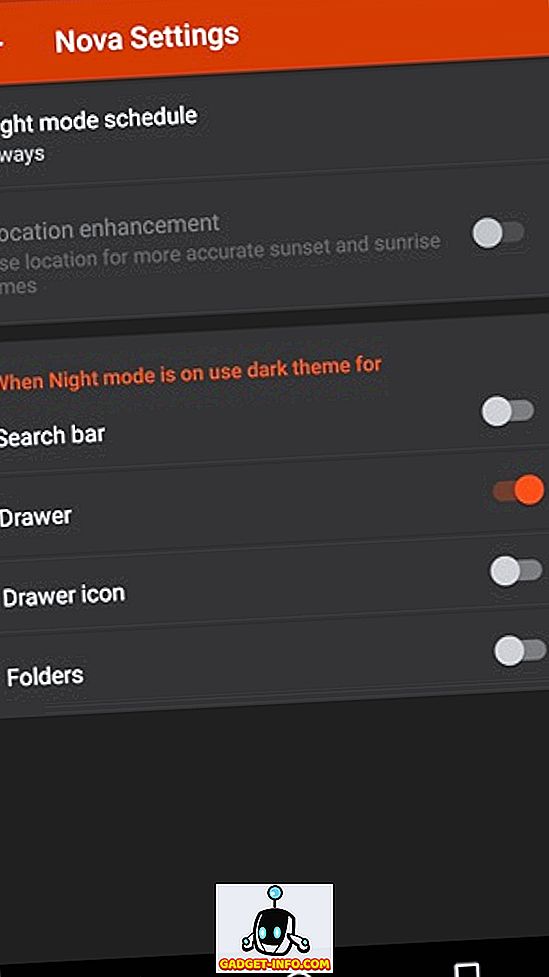
Gesti e segnalini di conteggio non letti
I gesti sono ciò che rende Nova Launcher incredibile! Il programma di avvio ti consente di scegliere le azioni per vari gesti di scorrimento ( scorrere verso l'alto, scorrere verso il basso, pizzicare, pizzicare, toccare due volte, scorrere due dita, ecc.), In modo da poter avviare app, effettuare una chiamata, cercare, utilizzare Google Now e fai tonnellate di altre azioni. Puoi scegliere le azioni che vuoi perché quando si tratta di gesti, a ciascuno dei suoi.
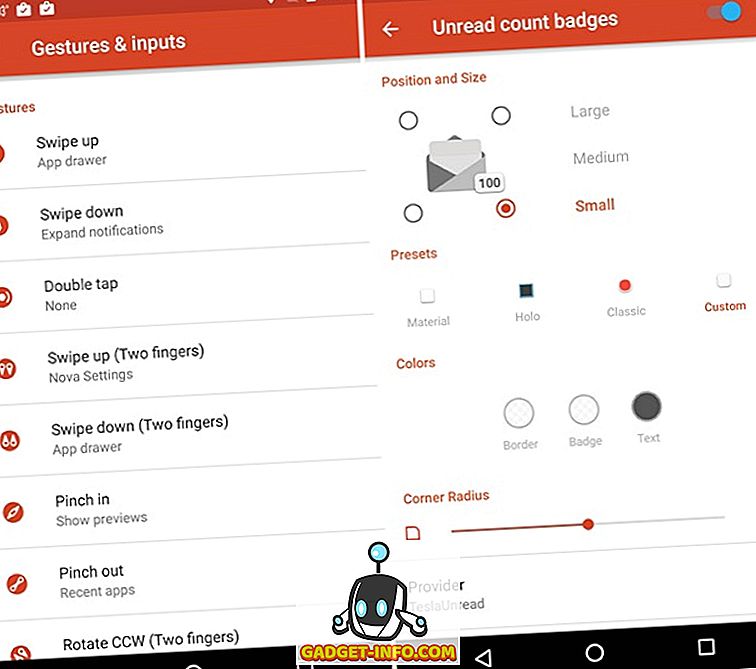
I badge di conteggio non letti non fanno più parte dell'interfaccia di Android, ma se hai fischiato quando sono stati rimossi, non ti preoccupare, Nova ti consente di abilitare i badge di conteggio non letti e persino di personalizzarli. Se non si è a conoscenza, vengono utilizzati badge non letti per comunicare il numero di notifiche non lette per e-mail, SMS ecc. Sulle icone stesse. Per abilitarli però, dovrai installare TeslaUnread per Nova Launcher, che tiene traccia del conteggio non letto sulle app. Una volta abilitato, puoi personalizzare la posizione, la dimensione, lo stile e il colore di questi badge.
Nota : è importante notare che alcune funzioni e opzioni sono limitate a Nova Launcher Prime, che è un'app a pagamento ($ 4, 99). La versione Prime include effetti di scorrimento esclusivi (incluso l'effetto Wipe che abbiamo usato per il nostro tema), supporto per i gesti, possibilità di nascondere app, scorrimento di icone, ecc.
Abbiamo apportato solo modifiche al desktop, al dock, alle cartelle e alle impostazioni look & feel di Nova per il nostro tema. Se sei curioso di sapere come appare il nostro tema, dai un'occhiata qui sotto:
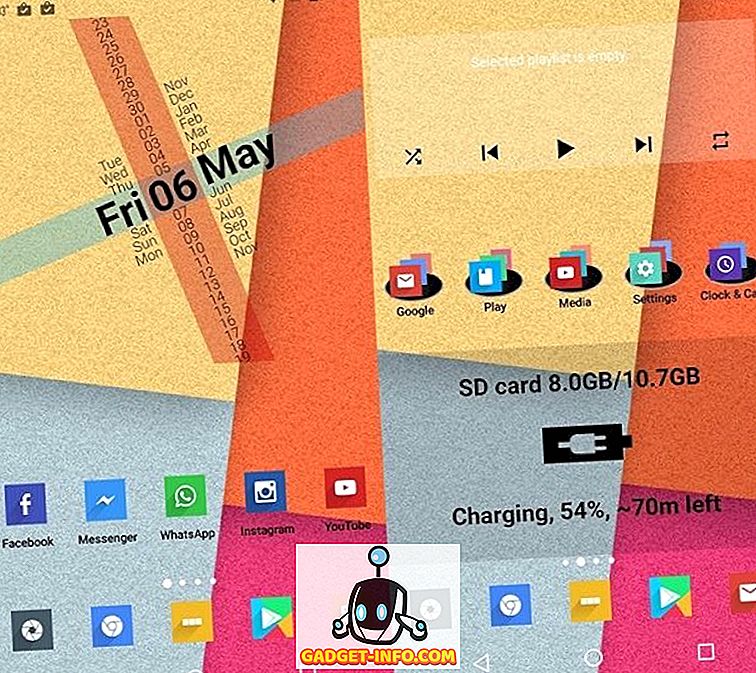
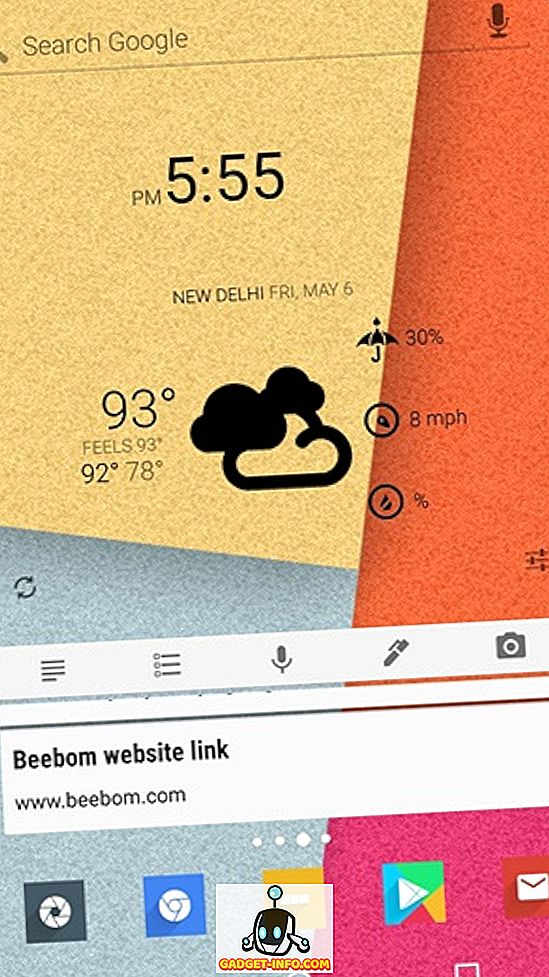
Ti piace quello che vedi? Se lo fai, puoi facilmente seguire i passaggi sopra menzionati e ottenere il tema sul tuo dispositivo.
Ecco una breve panoramica del tema di Nova Launcher che abbiamo creato utilizzando i passaggi sopra menzionati:
Inizia a creare i tuoi temi Nova Launcher
Siamo abbastanza sicuri che ora puoi creare facilmente il tuo tema Nova Launcher. Ti consigliamo di implementare prima il tema per avere un'idea migliore di come funzionano le cose su determinate app. Una volta che hai imparato l'arte di creare i temi di Nova Launcher, condividi le immagini del tuo tema con noi nella sezione commenti qui sotto.
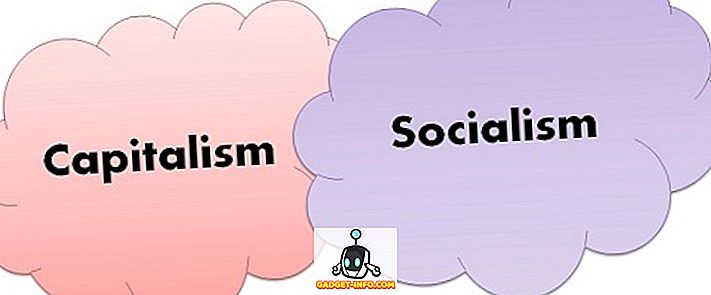
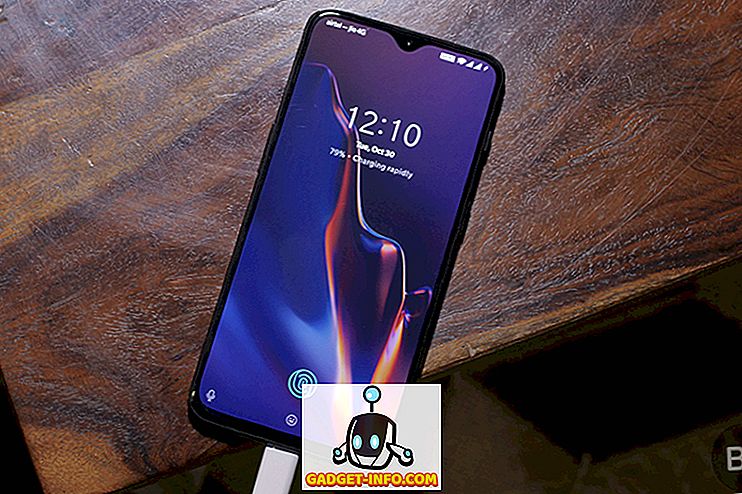






![Tech - Mettersi a letto con i gadget [Infografica]](https://gadget-info.com/img/tech/800/getting-bed-with-gadgets-2.jpg)